
Netflix låter användare ladda ner filmer och TV-program för att titta på offline, vilket gör den idealisk för flygresor eller områden med dåligt internet. Användare stöter dock ofta på begränsningar när de laddar ner. Om du någonsin har sett meddelanden som "Du har för många nedladdade videor" eller "Nedladdningsgräns nådd" är det här inlägget för dig.
I den här artikeln går vi igenom allt om Netflix nedladdningsgränser: vad de är, hur många titlar du kan ladda ner, hur man tar bort begränsningarna och hur man kringgår dem med hjälp av en professionell Netflix-videonedladdare.
Innehållsguide Vad är Netflix-nedladdningsgränsen?Hur många titlar kan du ladda ner på Netflix?Hur många enheter kan du ladda ner Netflix på?Så här fixar du felet "För många nedladdningar" på NetflixVarför har vissa Netflix-titlar en årlig nedladdningsgräns?Hur man kringgår Netflix nedladdningsgräns [Rekommenderat sätt]Så här använder du DumpMedia för att ladda ner Netflix-videorslutord
Netflix publicerar inte officiellt sina nedladdningsgränser, men begränsningarna finns för att skydda licensavtal och hantera serverbandbredd. När du försöker ladda ner för många titlar kan Netflix blockera ytterligare nedladdningar.
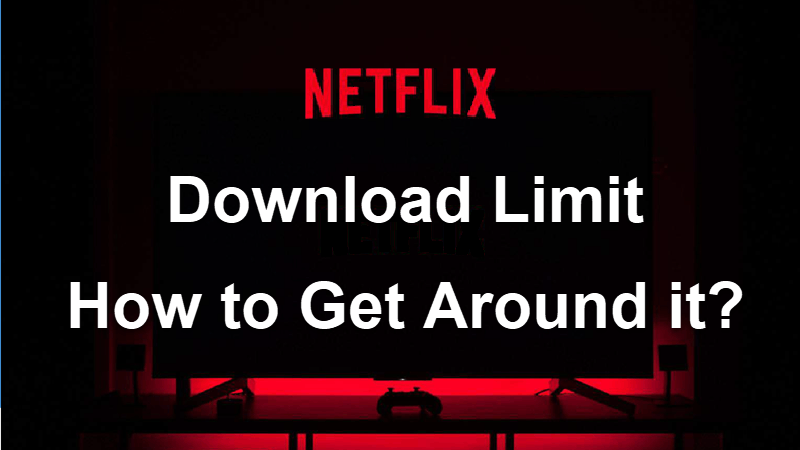
Det finns tre huvudtyper av nedladdningsgränser på Netflix:
Netflix tillåter användare att ladda ner upp till 100 titlar per enhet. Detta varierar dock beroende på licensavtalen för varje show eller film. En del innehåll kan ha en lägre gräns.
Om du försöker ladda ner mer än det tillåtna antalet kommer Netflix att visa ett felmeddelande som:
Detta beror på din prenumerationsplan:
Om du försöker ladda ner på en femte enhet med en Premium-plan kommer Netflix att be dig ta bort en befintlig enhet.
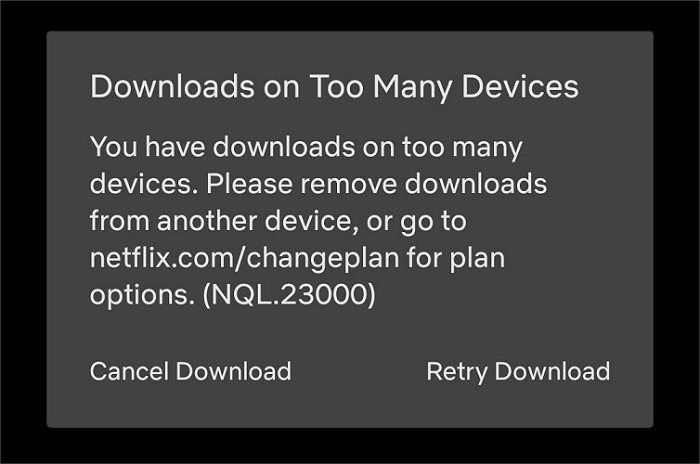
Här är några sätt att lösa problemet:
Ta helt enkelt bort tidigare nedladdat innehåll från din enhet.
För mobil:
Gå till Netflix-appen → Nedladdningar → Tryck på "Redigera" → Ta bort valda titlar.
För Windows:
Öppna Netflix-appen → Meny → Mina nedladdningar → Radera.
Bege dig till:Account Settings > Manage Download Devices
Ta bort enheter som inte längre behöver nedladdningar.
Du kan bara ta bort en enhet en gång per år, så använd det här alternativet klokt.
Vissa titlar kommer med ett meddelande som "Du kan bara ladda ner den här titeln en gång till" på grund av licensbegränsningar. Netflix arbetar med tredjepartsstudior, som ibland begränsar hur många gånger deras innehåll kan laddas ner per år.
När du har nått den årliga gränsen kan den specifika showen eller filmen inte laddas ner igen förrän nästa kalenderår.
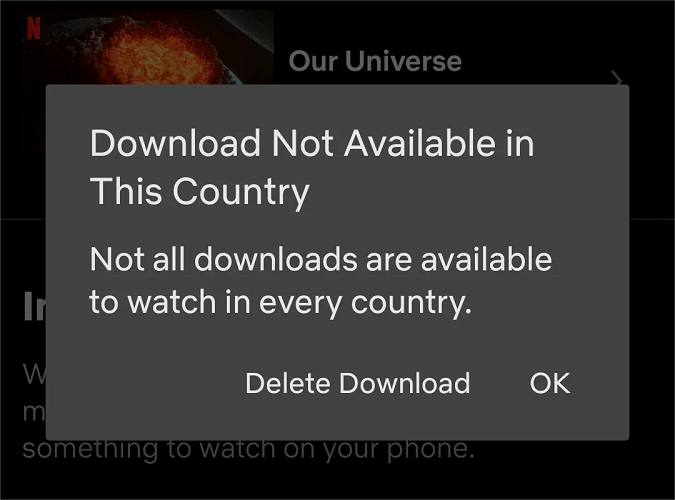
För att helt undvika Netflixs nedladdningsbegränsningar kan en tredjepartsnedladdare som DumpMedia Netflix Video Converter rekommenderas starkt. Detta verktyg låter dig ladda ner Netflix-program och filmer som MP4-filer, utan enhets-, tids- eller titelbegränsningar. När de har laddats ner sparas videorna permanent på din enhet.
Gratis nedladdning Gratis nedladdning
Installera och starta DumpMedia Netflix Video Converter. Logga in med ditt Netflix-konto.

Skriv namnet på filmen eller TV-programmet i sökfältet och välj önskat avsnitt eller film.

Välj format, upplösning, undertext och ljudspråk du föredrar.

Klicka på "Ladda ner" för att börja spara Netflix-videor offline.

När du är klar kan du hitta dina nedladdningar och titta på dem utan att öppna Netflix.

Gratis nedladdning Gratis nedladdning
Netflixs nedladdningsgränser kan vara frustrerande, särskilt för de som tittar på omåttlighet eller frekventa resenärer. Även om Netflix tillhandahåller offlineåtkomst, sätter det fortfarande gränser för nedladdningar. För en verkligt obegränsad upplevelse, med hjälp av ett professionellt verktyg som DumpMedia Netflix Video Converter är den mest effektiva lösningen.
Säg adjö till nedladdningsfel och börja njuta av Netflix-innehåll utan begränsningar – när som helst, var som helst.
